zenwatch2(ぜんうぉっち 2 WI501Q )を買って二ヶ月経過しました。
日々便利に利用しています。
2ch などで zenwatchだけでなく Huawei Watch や moto 360(2nd)、とSmartwatch3、LG Watchなど他のスレも覗いています。
その中で不要なアプリ、いらないアプリを消したいとい要望が挙がっていたので方法をまとめておきます。
Android wear は、スマホの補助という位置づけなので、基本母艦に対応アプリが入っていれば、勝手にwearに対応アプリが同期されます。
どのアプリが対応アプリかなど、簡単にアプリのアンインストールができるアプリもあります。こちら↓「SYU Wear Manager for Wear」 ※2022年現在 PlayStoreにはもう存在しないです。
しかし、このアプリを使っても、プリインストールされ、母艦にアプリが入っていないものもありますし、母艦のアプリは必要だけどwearのアプリはいらないといった要望が出てくると対応できません。
例えば、Amazonのアプリは、有名なスマホアプリですが、wearアプリも対応しています。しかし、日本では「あなたの国では使えません(通称 おま国)」となって、ただただwearのリソースを消費しているだけになります。
また、他に活動量計で有名な jawbone のup のアプリがプリインストールされています。こいつは、母艦に対応のアプリが入っていません。
Android wear 自体ではアプリ一覧は参照できるものの、リストから削除などアンインストールできません。しかし、wearの中身も所詮Androidなので adbコマンドでデバッグが可能です。
まず、adbコマンドが発行できる環境をパソコンに作ります。
こちらを参考にしてください。
→ http://andmem.blogspot.jp/2014/04/installjdkandroidsdkadb.html (他人様のブログ記事)
またはこっちのが楽かな(2022年追記)
次に wear のデバッグを有効にします。
左にスワイプしてアプリ一覧を出して、設定をタップします。
下にスクロールして「端末情報」をタップします。
「ビルド番号」を7回連続タップします。
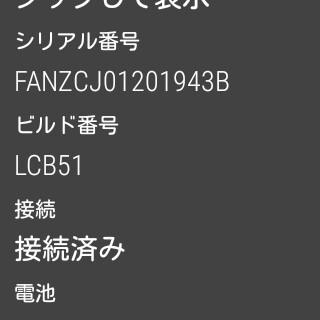
「端末情報」の下に「開発者向けオプション」が出現しますので、タップします。
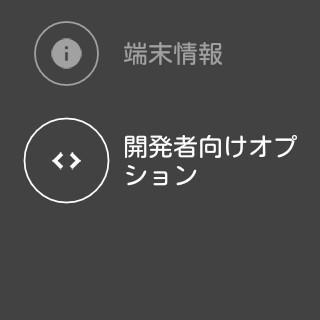
一覧から「ADBデバッグ」をタップして、次画面に表示される右側の緑ボタンをタップします。
これでUSBデバッグが有効になります。
次に、「Bluetooth経由のデバッグ」がタップできるようになるので、有効にします。
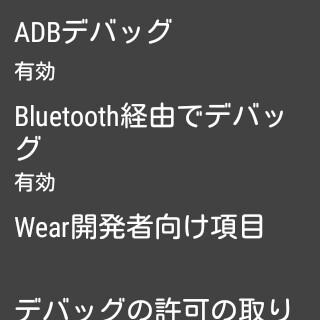
これで母艦経由でワイヤレス Bluetooth でADBコマンドを実行できるようになります。実行中は、wearデバイスに「Bluetooth経由のデバッグが有効になっています。」と書かれたカードが表示されます。
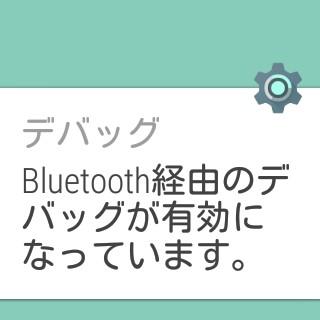
※充電ホルダーのような直接パソコンと、wearデバイスを接続できる場合は有効にしなくても大丈夫で、下記の複数デバイスの対応が不要になります。
PCと母艦スマホをUSBケーブルで接続します。
母艦スマホの開発者向けオプションのUSBデバッグを有効にします。
(こちら → http://andmem.blogspot.jp/2012/10/androiddebugmode.html 他人様のブログ記事)
母艦スマホのAndroid wear アプリの設定にて、Bluetooth経由のデバッグを有効にします
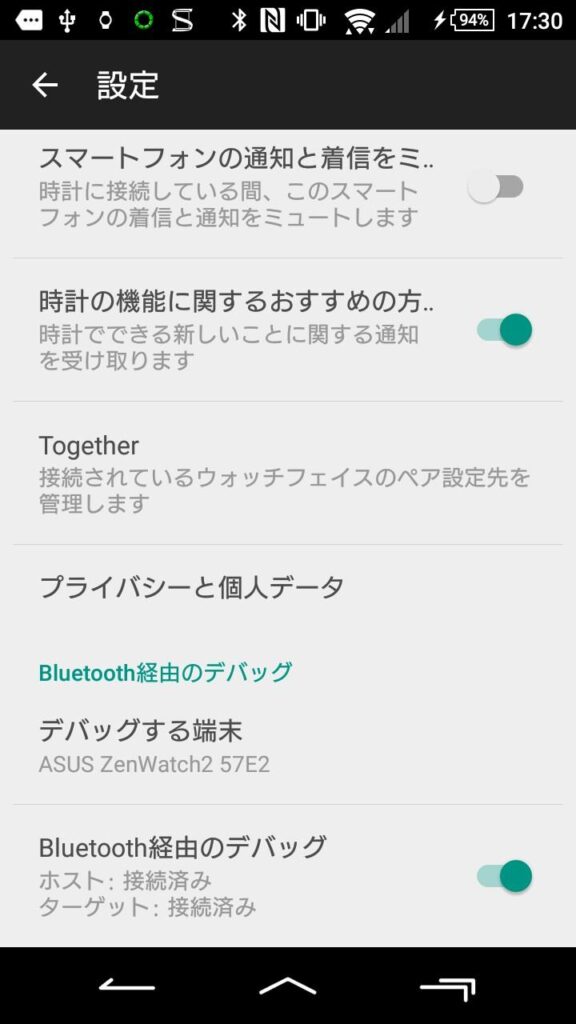
パソコンにて、Android SDK Windowsの中のplatform-toolsフォルダをコマンドプロンプトを開くか、パスを通しておいてください。
コマンドプロンプトから、まず
adb forward tcp:4444 localabstract:/adb-hubと入力してEnterキーを押してください。4444は1234 など適当な番号でかまいません。
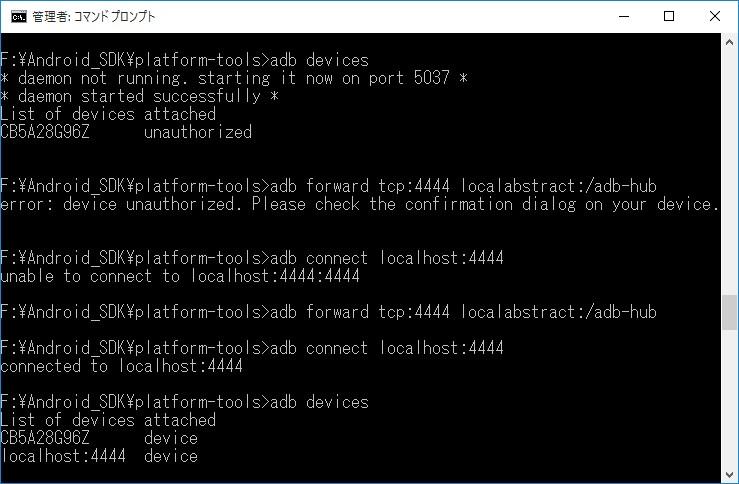
次に
adb connect localhost:4444と入力してEnterキーを押してください。
すると、Bluetooth経由で wearと接続できます。
zenwatch側に確認のダイアログができますので、デバッグを許可してください。
接続できているか確認するため「adb devices」と入力してEnterキーを押してください。
すると、母艦であるスマホとwearデバイスの2行が表示されると思います。任意のデバイスにコマンドを発行するには「-s [デバイス名称]」が必要です。wearデバイスに対する場合は、「-s localhost:4444」となります。
まず、どんなアプリがあるか見てみましょう。フォルダ以下にアプリが入っています。
adb -s localhost:4444 shell ls -al /system/app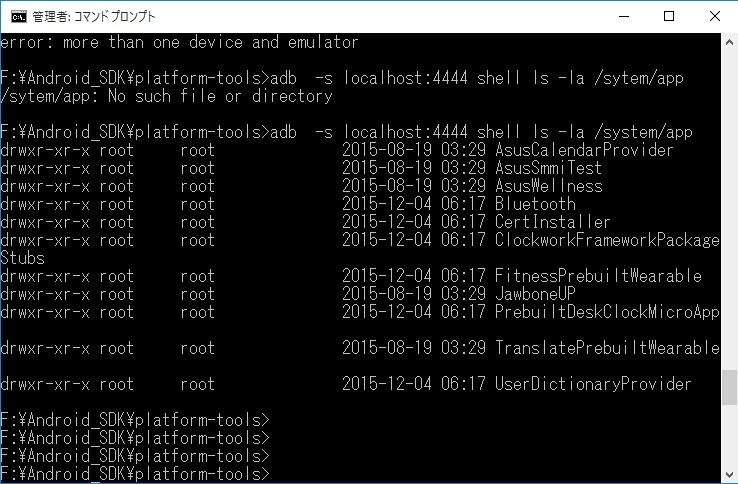
次に試しにあるアプリのフォルダを削除してみます。
adb -s localhost:4444 shell rm -Rf /system/app/JawboneUp ルートも取っていないので、リードオンリーとして起こられます。
完全に消すには、rootを取る必要があります。

次に、アプリのリストを実施します。ここに表示されたアプリ名は後で使うので覚えておきましょう。
adb -s localhost:4444 shell pm list packages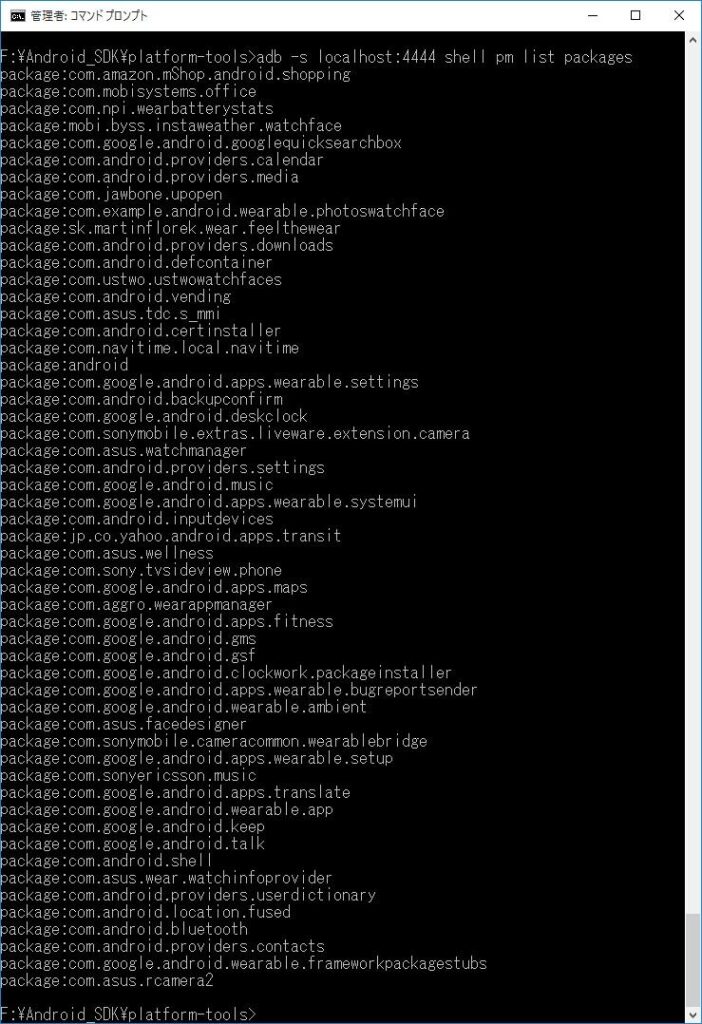
目的である無効化です。ちなみにuninstallコマンドは権限エラーに
なります。
adb -s localhost:4444 shell pm hide com.jawbone.upopenで up by jawbone を無効化できます。
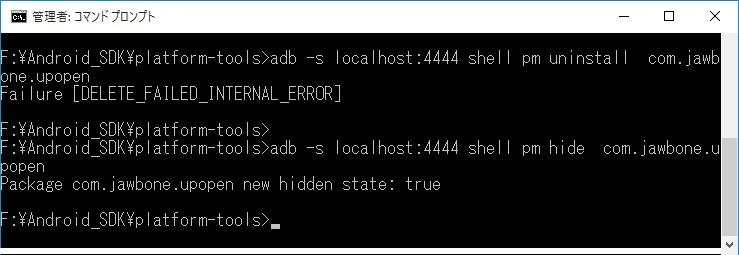
adb -s localhost:4444 shell pm hide com.amazon.mShop.android.shoppingでAmazonアプリを無効化できます。

終わりましたら、母艦スマホとwearデバイスのデバッグモードを無効にしておいてください。
以上



